Il est de notoriété publique que les fichiers vidéo nécessitent beaucoup d'espace de stockage, en particulier les vidéos de qualité HD et ultra-HD. Les fichiers volumineux peuvent être gênants à partager ou à stocker, et la meilleure solution dans ce cas est la compression vidéo. Vous pouvez utiliser un compresseur vidéo concurrent pour réduire la taille de vos fichiers vidéo.
Vous ne savez pas quel logiciel de compression vidéo utiliser ? Comme il existe de nombreux outils de ce type sur le marché qui prétendent accomplir cette tâche, il peut être difficile de faire un choix. Poursuivez votre lecture pour découvrir les meilleurs compresseurs vidéo que vous pouvez utiliser pour faire le travail facilement.
Partie 1 : Les 16 meilleurs compresseurs vidéo gratuits
Vous vous demandez quel logiciel de compression vidéo choisir sur le marché ? Voici notre sélection des 16 meilleurs compresseurs vidéo qui peuvent compresser vos vidéos sans effort :
1. Freemake
Freemake est un logiciel qui offre toutes les fonctionnalités de base gratuitement, comme le convertisseur vidéo qui permet de convertir des fichiers multimédias depuis et vers plus de 500 formats de fichiers. Bien qu'il soit principalement utilisé pour convertir des formats de fichiers vidéo, Freemake peut également être utilisé pour réduire facilement la taille d'une vidéo en modifiant la résolution vidéo, les codecs ou les débits binaires.

Fonctionnalités principales
- Freemake prend en charge la conversion des vidéos 4K et Full HD.
- Les utilisateurs peuvent extraire et graver des CD et des DVD facilement grâce à Freemake.
- Il peut également aider les utilisateurs à effectuer des fonctions d'édition de base telles que couper, joindre et faire pivoter des clips vidéo.
Ce que les gens apprécient
- Freemake peut traiter des vidéos provenant de sites externes tels que Vimeo, Dailymotion, Facebook, etc.
- L'outil est disponible sur plusieurs plateformes, y compris Android et iOS.
Ce que les gens n'aiment pas
- La vidéo traitée comporte un filigrane qui ne peut être supprimé sans une licence payante.
2. Wondershare UniConverter
Développé par Wondershare, UniConverter est une boîte à outils vidéo tout-en-un qui peut fonctionner comme un convertisseur vidéo efficace et un logiciel de compression. L'ensemble d'outils polyvalents d'UniConverter peut vous aider à réduire la taille de votre vidéo sans en compromettre la qualité.

Fonctionnalités principales
- UniConverter prend en charge un grand nombre de formats de fichiers vidéo pour la compression.
- Vous pouvez spécifier la taille estimée du fichier compressé, et UniConverter fait le travail sans effort.
- L'outil prend également en charge la compression des fichiers DVD à des fins multiples.
Ce que les gens apprécient
- Les vidéos compressées sur UniConverter conservent une qualité élevée malgré la réduction de la taille du fichier.
- Vous pouvez compresser plusieurs fichiers dans UniConverter en utilisant la fonction de traitement par lots.
Ce que les gens n'aiment pas
- UniConverter n'est pas totalement gratuit.
3.Gilisoft Video Converter
Gilisoft est l'un des meilleurs choix en matière de logiciel de conversion vidéo. Avec une large gamme de supports pour les principaux formats de fichiers, la technologie contemporaine de Gilisoft offre aux utilisateurs une expérience de compression fluide et sans effort.

Fonctionnalités principales
- Gilisoft utilise l'accélération GPU pour assurer des conversions rapides.
- Vous pouvez couper, recadrer et faire pivoter des vidéos sur Gilisoft.
- L'outil permet également aux utilisateurs d'ajouter facilement des filigranes ou des sous-titres aux vidéos.
Ce que les gens apprécient
- Gilisoft est disponible sur différents appareils et prend en charge les fichiers multimédias provenant d'iOS, de PSP, de Xbox 360, de PS3, etc.
- Gilisoft vous permet également de convertir des vidéos ultra HD dans différents formats de fichiers.
Ce que les gens n'aiment pas
- Vous ne pouvez pas prévisualiser l'ensemble de l'édition des fichiers sur Gilisoft.
4. Leawo Video Converter Ultimate
Leawo est un logiciel de conversion vidéo de qualité professionnelle qui peut produire des fichiers de sortie de qualité supérieure. Leawo offre une boîte à outils complète avec une large gamme d'outils et de fonctionnalités intelligentes pour vous offrir un voyage d'édition remarquable.

Fonctionnalités principales
- Leawo propose un créateur de diaporamas vidéo avec des effets supplémentaires, tels qu'une musique de fond.
- Leawo vous permet de supprimer le bruit des vidéos pour obtenir des résultats de meilleure qualité.
- Leawo permet également aux utilisateurs d'ajuster divers paramètres vidéo tels que la luminosité, le contraste, la saturation et le volume.
Ce que les gens apprécient
- L'outil offre une vitesse de conversion remarquable, même avec des fichiers de grande taille.
- L'interface du programme est très attrayante et facile à utiliser, même pour les débutants.
Ce que les gens n'aiment pas
- De nombreuses fonctionnalités haut de gamme de Leawo ne sont pas gratuites et nécessitent des achats dans l'application.
5.AniSmall
Pour les utilisateurs d'iOS qui souhaitent compresser des vidéos en déplacement, AniSmall est un excellent choix. Cette application de compression vidéo a été spécialement conçue par Wondershare pour répondre aux exigences des utilisateurs d'Apple. En quelques clics, vous pouvez réduire la taille de votre fichier vidéo grâce à AniSmall.

Fonctionnalités principales
- AniSmall propose la conversion gratuite de fichiers audio et vidéo dans toute une série de formats de fichiers.
- Vous pouvez compresser des fichiers vidéo par lots en quelques instants grâce à AniSmall.
- L'outil prend également en charge l'extraction audio des vidéos à des fins diverses.
Ce que les gens apprécient
- Vous pouvez immédiatement partager vos vidéos traitées avec divers sites externes.
- AniSmall contient un navigateur de fichiers intégré pour vous permettre de parcourir plus facilement les fichiers récemment convertis.
Ce que les gens n'aiment pas
- L'outil n'est disponible sur l'App Store que pour les utilisateurs d'iOS et non pour les utilisateurs d'Android.
6. Clideo
Si vous cherchez un compresseur vidéo en ligne pour réduire la taille des fichiers vidéo lors de vos déplacements, Clideo est le choix idéal. Cet outil basé sur le web offre une solution simple et facile pour la compression de fichiers sans trop de difficultés.

Fonctionnalités principales
- Vous pouvez vérifier l'aperçu de vos fichiers avant de les télécharger pour voir s'ils sont à la hauteur.
- L'outil est doté d'une interface simple et très facile à utiliser.
- Clideo utilise un cryptage sécurisé pour protéger la confidentialité de vos données contre les intrus.
Ce que les gens apprécient
- Clideo étant un outil en ligne, il ne nécessite pas d'installations longues ni d'autorisations spéciales.
- Vous pouvez télécharger des fichiers à partir de services de stockage en nuage externes, notamment Google Drive et Dropbox.
Ce que les gens n'aiment pas
- Clideo est assez limité dans ses fonctionnalités et n'offre que quelques paramètres de réglage de base.
7. VideoProc
VideoProc est un logiciel de traitement vidéo compétent qui offre une variété d'outils aux utilisateurs. En plus d'un puissant compresseur vidéo, VideoProc fournit également aux utilisateurs une boîte à outils vidéo détaillée sur les ordinateurs Windows et Mac.

Fonctionnalités principales
- VideoProc peut vous aider à améliorer vos fichiers vidéo de différentes manières, comme par exemple en supprimant les tremblements et le bruit et en corrigeant la couleur.
- Le programme propose plusieurs outils d'édition rapide pour le traitement de vos fichiers vidéo.
- VideoProc vous permet d'atteindre jusqu'à 90 % de compression de fichiers, faisant passer vos fichiers de Go à Mo en quelques instants.
Ce que les gens apprécient
- Vous pouvez compresser des vidéos 4K ou HD sur VideoProc sans perdre la qualité.
- VideoProc permet aux utilisateurs de choisir le débit et la qualité du fichier de sortie.
Ce que les gens n'aiment pas
- Vous ne pouvez éditer qu'un fichier vidéo d'une durée maximale de 5 minutes dans la version d'essai gratuite de VideoProc.
8. Any Video Converter
Any Video Converter est un convertisseur et un éditeur vidéo fiable que vous pouvez utiliser pour réduire la taille de plus de 100 formats vidéo. Disponible sur les appareils Windows et Mac, Any Video Converter peut convertir gratuitement votre vidéo dans presque tous les autres formats de fichiers.

Fonctionnalités principales
- Any Video Converter prend en charge la conversion des CD et peut également graver des DVD.
- Vous pouvez personnaliser vos vidéos en les coupant, en les découpant, en les divisant ou en les faisant pivoter.
- L'outil permet également d'ajouter des filigranes, des pistes audio et des effets spéciaux aux vidéos.
Ce que les gens apprécient
- Any Video Converter permet aux utilisateurs d'ajuster facilement le codec vidéo, la dimension, le débit, la fréquence d'échantillonnage, la qualité et d'autres paramètres.
- Any Video Converter permet aux utilisateurs d'ajuster facilement le codec vidéo, la dimension, le débit, la fréquence d'échantillonnage, la qualité et d'autres paramètres.
Ce que les gens n'aiment pas
- La version d'essai d'Any Video Converter est très limitée en termes de fonctionnalités.
9.VidSoftLab convertisseur vidéo
Le convertisseur vidéo compresseur de VidSoftLab est une solution unique pour tous vos besoins en matière de fichiers vidéo, y compris la compression de fichiers. De l'édition de vidéos à la modification du format ou de la taille du fichier, cet outil polyvalent peut tout faire pour vous.

Fonctionnalités principales
- Vous pouvez traiter vos fichiers vidéo par lots afin d'économiser du temps et des efforts.
- L'outil permet aux utilisateurs de définir des résolutions personnalisées pour les fichiers de sortie.
- Vous pouvez également modifier la vitesse de la vidéo en la ralentissant ou en l'accélérant à l'aide de l'outil.
Ce que les gens apprécient
- L'outil prend en charge la conversion des fichiers vidéo 4K et 8K.
- Les utilisateurs peuvent extraire certaines parties d'une vidéo en spécifiant les heures de début et de fin du clip.
Ce que les gens n'aiment pas
- L'interface de l'application est truffée de publicités, et plusieurs utilisateurs ont trouvé que la vitesse de traitement était assez lente.
10.Compresseur vidéo Panda Resizer
Panda Video Compressor est l'application parfaite pour vous aider à réduire la taille de vos fichiers vidéo de manière simple et amusante. Grâce à la prise en charge de nombreux formats de fichiers, vous pouvez désormais compresser vos vidéos en quelques clics à l'aide de cet outil.

Fonctionnalités principales
- Vous pouvez choisir la plateforme sur laquelle vous souhaitez partager votre fichier vidéo, et l'outil adaptera automatiquement la vidéo à la taille requise.
- Les utilisateurs peuvent également sélectionner une taille de fichier personnalisée pour la compression vidéo.
- L'application permet le traitement par lots de plusieurs fichiers vidéo à la fois.
Ce que les gens apprécient
- Vous pouvez facilement comparer les fichiers d'entrée et de sortie sur Panda Video Compressor.
- Les fichiers de sortie peuvent être directement partagés sur des sites externes tels que les courriels, Facebook, etc.
Ce que les gens n'aiment pas
- L'application est assez spécifique et ses fonctionnalités sont limitées.
11. Convertisseur vidéo Inverse.AI (Android/iOS)
Le puissant convertisseur vidéo compresseur d'Inverse.AI est une autre application utile que vous pouvez utiliser pour réduire la taille de votre fichier vidéo. Vous pouvez convertir vos fichiers audio ou vidéo dans une série de formats pris en charge et ajuster divers paramètres de votre fichier pour en réduire la taille.

Fonctionnalités principales
- Vous pouvez ajuster la résolution, la fréquence d'images et d'autres facteurs d'un fichier vidéo.
- Cet outil permet aux utilisateurs d'insérer des pistes audio et des sous-titres de différents formats dans un fichier vidéo.
- Vous pouvez également mettre en file d'attente plusieurs fichiers à traiter dans l'application.
Ce que les gens apprécient
- L'application offre une compression de haute qualité en conservant quasiment la qualité du fichier d'origine.
- Vous pouvez réinitialiser le débit vidéo pour compresser votre vidéo à la taille souhaitée.
Ce que les gens n'aiment pas
- Le traitement des vidéos en haute qualité sur le convertisseur vidéo d'Inverse.AI prend beaucoup de temps.
12. HandBrake
HandBrake est un autre outil open-source remarquable qui peut vous aider à compresser des fichiers vidéo. Cet outil gratuit est disponible sur plusieurs plateformes, notamment Windows, Mac et Linux, et peut convertir vos fichiers vidéo dans presque tous les formats, en les compressant au passage.

Fonctionnalités principales
- HandBrake est livré avec une liste de préréglages intégrés pour faciliter les conversions.
- HandBrake offre un aperçu en direct des fichiers traités.
- Vous pouvez ajuster divers éléments de votre vidéo, tels que le bruit, l'entrelacement et la couleur, sur HandBrake.
Ce que les gens apprécient
- HandBrake est une application multiplateforme et open-source sans aucun coût, avec une sécurité et un contrôle renforcés.
- L'outil permet aux utilisateurs de convertir ou de compresser plusieurs fichiers vidéo à la fois.
Ce que les gens n'aiment pas
- HandBrake a une courbe d'apprentissage assez raide, en particulier pour les débutants.
13. FreeConvert
FreeConvert est un autre outil basé sur le web qui offre un puissant outil de compression accessible depuis n'importe où. Grâce à la prise en charge étendue de tous les principaux navigateurs, vous pouvez compresser vos vidéos à l'aide de plusieurs méthodes sur FreeConvert.

Fonctionnalités principales
- Vous pouvez télécharger des fichiers sur FreeConvert à partir de services de stockage en nuage ou utiliser une URL.
- Le site permet aux utilisateurs de sélectionner la méthode de compression de leur choix.
- Vous pouvez également sélectionner une taille de fichier cible pour la compression sur FreeConvert.
Ce que les gens apprécient
- Les fichiers téléchargés sont sécurisés par un cryptage SSL et sont automatiquement supprimés des serveurs du site après 4 heures.
- Le site présente une interface simple et interactive, et le processus de compression est assez direct.
Ce que les gens n'aiment pas
- Vous ne pouvez télécharger gratuitement qu'un fichier d'une taille maximale de 1 Go sur FreeConvert.
14.Compression vidéo - Réduire la taille d'une vidéo
Le compresseur de vidéos par Shrink Videos est un compresseur vidéo sans perte qui peut vous aider à réduire la taille des fichiers vidéo à 90% de la taille originale tout en gardant la qualité intacte. Grâce à cet outil, vous pouvez compresser des vidéos à la taille de fichier souhaitée et les partager facilement sur diverses plateformes.

Fonctionnalités principales
- L'application permet d'enregistrer les fichiers de sortie dans différents formats.
- L'outil est doté d'un bouton de partage rapide qui vous permet de partager vos vidéos compressées sur différentes plateformes.
- Vous pouvez compresser les vidéos dans la taille de votre choix pour répondre à vos différents besoins.
Ce que les gens apprécient
- L'application aide les utilisateurs à préserver la résolution vidéo d'origine.
- Il s'agit d'un outil simple et rapide doté d'une interface conviviale.
Ce que les gens n'aiment pas
- Video Compress serait moins performant lors du traitement de fichiers exceptionnellement volumineux.
15.Video Slimmer App
Video Slimmer App est un outil fiable pour réduire la taille des vidéos. Disponible sur l'App Store, cet outil permet de compresser les vidéos tout en gardant la qualité intacte en quelques clics.

Fonctionnalités principales
- Vous pouvez découper des clips longs ou fusionner des clips courts à l'aide de Video Slimmer App.
- L'outil permet aux utilisateurs d'ajuster les dimensions, la taille, la qualité et d'autres aspects de la vidéo sans trop de difficultés.
- Video Slimmer App propose plusieurs préréglages optimisés qui peuvent être appliqués d'une simple pression sur l'écran.
Ce que les gens apprécient
- Il est très facile de partager des vidéos compressées ou de les ouvrir avec des applications tierces sur Video Slimmer.
- Vous pouvez également corriger l'orientation de vos vidéos à l'aide de cet outil.
Ce que les gens n'aiment pas
- Video Slimmer est une application coûteuse qui nécessite des abonnements payants pour fonctionner.
16.YouCut by InShot(Android/iOS)
Reposant sur la remarquable solution d'édition vidéo InShot, YouCut est un autre éditeur vidéo de premier plan. Grâce à son ensemble complet d'outils dédiés aux fichiers vidéo, les utilisateurs peuvent compresser des fichiers vidéo de qualité supérieure en utilisant cet outil.

Fonctionnalités principales
- Vous pouvez facilement définir la résolution de la vidéo traitée sur YouCut.
- Cet outil permet d'ajouter différents arrière-plans et bordures à une vidéo.
- YouCut permet également aux utilisateurs d'ajouter du texte à une vidéo dans différents styles de police.
Ce que les gens apprécient
- Les vidéos traitées sur YouCut ne comportent pas de filigrane.
- L'utilisation de l'application est gratuite et ne nécessite aucun abonnement ou plan coûteux.
Ce que les gens n'aiment pas
- L'application ne comporte pas de bouton "Undo", ce qui oblige à abandonner l'ensemble du projet en cas d'erreur.
Partie 2 : Tableau comparatif des 16 compresseurs vidéo
Maintenant que vous avez un bref aperçu des principaux logiciels de compression vidéo, il est temps de procéder à une comparaison approfondie. Le tableau suivant compare certains aspects importants de ces 16 outils de compression vidéo pour vous aider à prendre une décision.
| Nom du compresseur vidéo | SYSTÈMES D'EXPLOITATION | Taille de l'installateur / Taille de l'application | Vitesse | Évaluation | Qualité de la compression | Personnalisation de la compression |
| Freemake | Windows | 994 KO | Moyen | 3,8/5 | Moyen | Oui |
| Wondershare UniConverter | Windows et Mac | 1.57 Mo | Élevé | 4,8/5 | Élevé | Oui |
| Gilisoft Video Converter | Windows | 30.8 Mo | Moyen | 3.4/5 | Moyen | Oui |
| Leawo Video Converter Ultimate | Windows | 122 Mo | Moyen | 4.3/5 | Moyen | Oui |
| AniSmall | Windows, Mac, iOS | 76.4 Mo | Élevé | 4.7/5 | Élevé | Oui |
| Clideo | En ligne | Pas de format | Moyen | 3.2/5 | Satisfaisant | Non |
| VideoProc | Windows, Mac | 200 Mo | Élevé | 4.3/5 | Moyen | Oui |
| Any Video Converter | Windows, Mac | 72.6 Mo | Élevé | 4.7/5 | Élevé | Oui |
| VidSoftLab Video Converter | Android | 39 Mo | Moyen | 4,2/5 | Moyen | Oui |
| compresseur vidéo panda resizer | Android | 76 Mo | Élevé | 4.7/5 | Élevé | Oui |
| Inverse.AI Video Converter | Android, iOS | 29 MB, 153.5 MB | Moyen | 4,6/5 | Élevé | Oui |
| Handbrake | Windows, Mac, Linux | 12.4 MB, 19.4 MB, 22.3 MB | Moyen | 3,5/5 | Satisfaisant | Oui |
| FreeConvert | En ligne | Pas de format | Lent | 3,8/5 | Moyen | Oui |
| Video Compress - Réduire la taille des vidéos | iOS | 8.2 Mo | Moyen | 4,5/5 | Moyen | Oui |
| Video Slimmer App | iOS | 30.9 Mo | Moyen | 3,5/5 | Satisfaisant | Oui |
| YouCut by InShot | Android, iOS | 28 MB, 98.7 MB | Élevé | 4,8/5 | Moyen | Oui |
Partie 3 : Comment utiliser le meilleur compresseur vidéo ?
Après avoir découvert les meilleurs outils de compression vidéo, il est impératif d'apprendre à les utiliser. Parmi les différents outils mentionnés, le plus recommandé pour Windows et macOS est Wondershare UniConverter. Pour les utilisateurs d'iOS, AniSmall est la meilleure option en matière de convertisseur vidéo et d'outils de compression.
Wondershare UniConverter — Boîte à outils vidéo tout-en-un pour Windows et Mac
Modifiez des vidéos sur Mac en découpant, recadrant, ajoutant des effets et des sous-titres.
Convertissez des vidéos dans n'importe quel format à une vitesse 90 fois plus rapide.
Compressez vos fichiers vidéo ou audio sans perte de qualité.
Excellent trimmer intelligent pour couper et diviser automatiquement les vidéos.
Bel éditeur de sous-titres compatible avec l'IA pour ajouter automatiquement des sous-titres à vos vidéos de didacticiel.
Pour ceux qui se posent la question, voici quelques raisons pour lesquelles vous devriez choisir ces outils comme votre logiciel de compression vidéo de référence.
- UniConverter et AniSmall sont tous deux des outils très polyvalents qui offrent une gamme d'outils vidéo, y compris des capacités de compression et de conversion vidéo compétentes.
- En termes de qualité, les deux outils sont des outils de compression vidéo sans perte qui conservent la qualité de la vidéo malgré la réduction de leur taille et offrent une compression à grande vitesse.
- Ces deux outils sont peu coûteux. AniSmall est entièrement gratuit, tandis qu'UniConverter propose des plans et des licences adaptés à votre budget et à votre convenance.
Comment utiliser le compresseur vidéo Wondershare UniConverter
Vous souhaitez compresser des vidéos sur votre Windows ou votre Mac sans en altérer la qualité ? Voici les étapes de la compression vidéo sur UniConverter :
Etape 1 Choisissez l'outil Compresseur
Après avoir installé et lancé UniConverter sur votre ordinateur, allez dans l'onglet "Home" et cliquez sur l'option "Compressor".

Étape 2 Importer votre fichier vidéo
Une fois dans l'interface de Compressor, utilisez le bouton "+" ou l'icône "Ajouter des fichiers" pour ajouter les vidéos que vous souhaitez compresser. Vous pouvez également glisser-déposer les fichiers requis dans l'interface du programme.

Etape 3 Personnaliser les paramètres de compression
Accédez ensuite aux paramètres de compression de votre fichier et spécifiez les paramètres du fichier, tels que la taille, la qualité de la compression et le format d'exportation. Pour ajuster le débit, la résolution ou d'autres détails, vous pouvez cliquer sur l'option "Paramètres avancés".

Etape 4 Lancer la compression des fichiers
Choisissez maintenant l'emplacement où vous souhaitez enregistrer vos fichiers compressés, puis appuyez sur le bouton "Compresser". Si vous avez sélectionné plusieurs fichiers, vous pouvez simplement cliquer sur l'option "Démarrer tout" en bas à droite. Une fois le processus terminé, vous trouverez vos vidéos compressées dans l'emplacement spécifié ou dans l'onglet "Terminé".

Comment utiliser le compresseur vidéo AniSmall
Vous êtes sous iOS et vous ne savez pas comment compresser une vidéo sur votre iPhone ? Les étapes suivantes indiquent comment compresser les vidéos sur les appareils iOS à l'aide d'AniSmall :
Etape 1 Importer des vidéos depuis votre iPhone
Lancez l'application AniSmall sur votre appareil et choisissez "Video Compressor" dans l'interface principale. Dans la fenêtre suivante, vous pouvez choisir d'importer vos fichiers vidéo à partir d'un album local ou de la bibliothèque de documents.

Etape 2 Sélectionner les paramètres de compression
Après avoir importé votre vidéo, vous pouvez spécifier les paramètres de la vidéo, tels que le format de sortie ou le mode de compression. Pour compresser la vidéo, sélectionnez le mode "Standard" et choisissez la taille de sortie de votre fichier à l'aide du curseur fourni. La qualité vidéo de la taille choisie s'affiche sous le curseur.
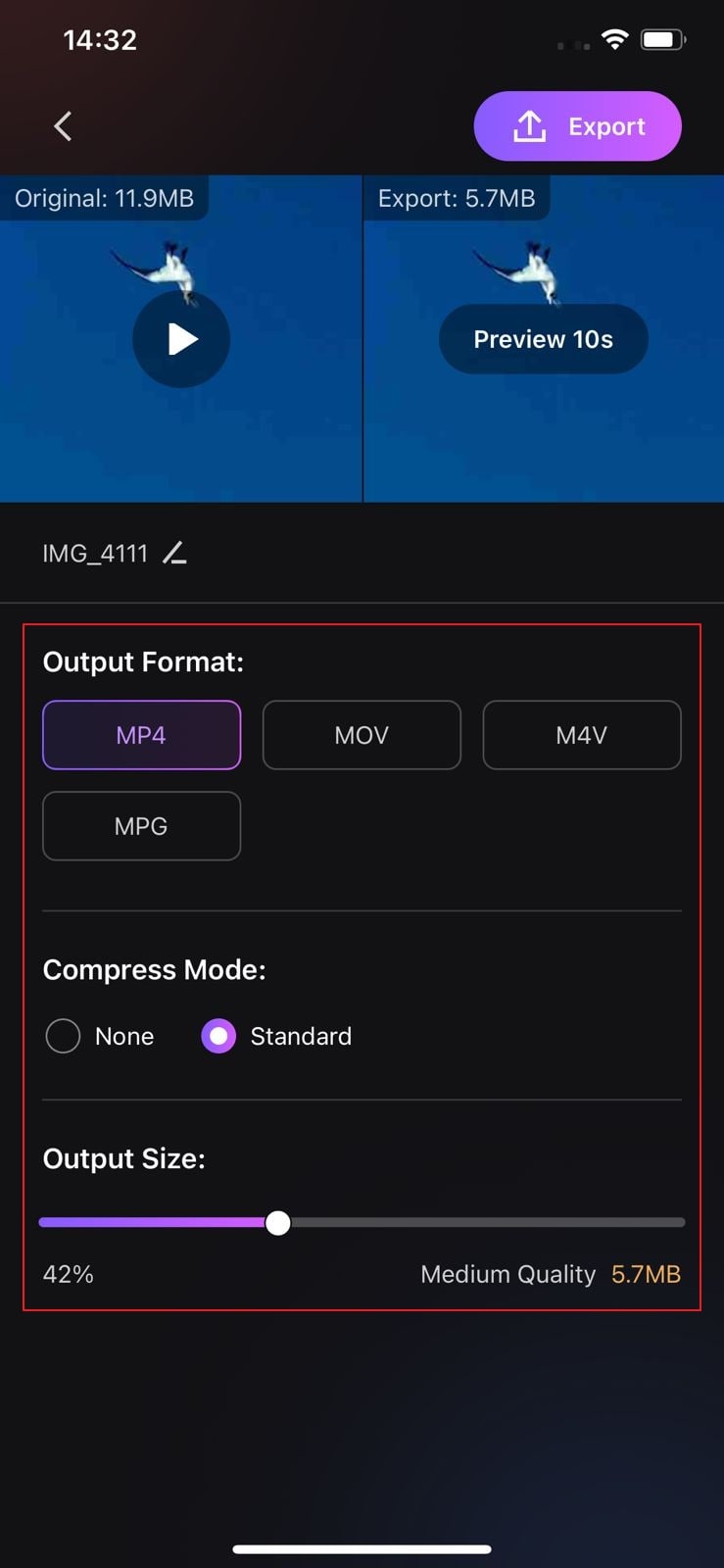
Etape 3 Exporter la vidéo compressée
Une fois que vous avez sélectionné la taille de sortie et la qualité de votre fichier vidéo, cliquez sur le bouton "Exporter" dans le coin supérieur droit. Après avoir traité le fichier, vous pouvez choisir le bouton "Ouvrir" pour voir vos fichiers compressés ou cliquer sur le bouton "Partager" pour partager directement la vidéo compressée via des applications externes.

Conclusion
La compression vidéo peut vous aider à réduire la taille de votre fichier vidéo afin qu'il puisse être facilement stocké et partagé, même avec des bandes passantes limitées. Avec l'aide du logiciel de compression vidéo compétent mentionné ci-dessus, vous pouvez facilement compresser vos vidéos. Ces outils utiles, tels que Wondershare UniConverter et AniSmall, peuvent s'avérer précieux pour effectuer le travail sans trop de difficultés

